Dans l’onglet « Mes contacts », cliquez sur « Mes groupes » pour consulter et créer des groupes de contacts.
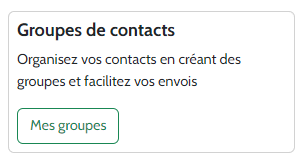
Cliquez sur « Ajouter un groupe », nommez votre groupe et cliquez sur « Valider ».
La liste de vos groupes apparaît. Pour chacun, vous pourrez voir le nombre de membres qu’il contient.
Si vous cliquez sur les trois points à droite du nom d’un groupe, plusieurs options s’offrent à vous :
- Modifier : renommer le nom de votre groupe
- Liste des contacts : visualiser la liste de contacts de votre groupe. Si vous cliquez sur le bonhomme rouge à droite d’un contact, vous le retirez de ce groupe
- Supprimer : supprimer le groupe lui-même, mais sans supprimer les contacts
- Supprimer le groupe et les contacts associés : supprimer le groupe et les contacts de ce groupe
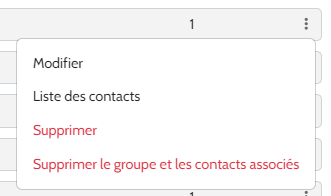
Comme mentionné, pour retirer un ou plusieurs contacts d’un groupe, cliquez sur Modifier puis sur le bonhomme rouge à droite du ou des contacts à retirer.
Les groupes peuvent aussi être créés lors de l’ajout d’un nouveau contact.
Dans l’onglet « Contacts », cliquez sur le bouton vert « Nouveau contact ». Vous pouvez alors créer vos contacts un à un en renseignant les champs souhaités. Vous pouvez créer un groupe à droite. Insérez le nom du groupe et cliquez sur le bouton bleu « Ajouter un groupe ». N’oubliez pas de cocher la case « Je certifie que les contacts importés sont « Opt-In »… » et de valider.

Enfin, vous pouvez créer un groupe lors de l’import d’un fichier de contacts.
Dans l’onglet « Contacts », cliquez sur « Importer des contacts ». Sélectionnez votre fichier et indiquez son format, s’il a un entête, placez les colonnes dans le même ordre que votre fichier CSV. Vous pouvez créer un groupe. Insérez le nom du groupe et cliquez sur le bouton bleu « Ajouter un groupe ». N’oubliez pas de cocher la case « Je certifie que les contacts importés sont « Opt-In »… » et de valider.

